Настройка онлайн-оплаты
Введение
Вы можете настроить оплату на сайте доставки с помощью ЮKassa. Подключение к платежному шлюзу происходит через API. Подробнее об этом читайте в документации API ЮKassa.
Для настройки онлайн-оплаты необходимо:
- Приобрести лицензию R-Keeper модуль Delivery_Api.
- Настроить сайт на Tilda.
- Настроить заведение в r_k Delivery.
- Подключить личный кабинет ЮKassa.
- Сделать настройки на стороне ЮKassa.
- Сделать настройку на стороне r_k Delivery.
Настройка на стороне ЮKassa
После настройки сайта и заведения в r_k Delivery можно приступать к подключению онлайн-оплаты. Для этого необходимо сделать настройки в личном кабинете ЮKassa:
- Ознакомьтесь с общими сведениями о возможностях онлайн платежей от ЮKassa.
- Получите логины и пароли для личного кабинета и для взаимодействия с платежным шлюзом. Для этого:
- Перейдите на сайт ЮKassa.
- Нажмите на кнопку Подключить
- Если вы новый клиент, заполните регистрационную форму и отправьте заявку для подключения.
Если вы уже клиент ЮKassa подключите к сервису новый магазин.
Если вы клиент Сбера выполните подключение по инструкции.
- Выберите способ подключения — API ЮKassa.
- Настройте прием платежей в соответствии с Инструкцией.
Для онлайн-оплаты на настроенном сайте доставки будет использоваться одностадийный вариант оплаты.
Все возвраты заказов, оплаченных через сайт, необходимо проводить через личный кабинет ЮKassa. Возвраты не интегрированы с заказами r_k Delivery.
Настройка на стороне r_k Delivery
После совершения всех настроек на стороне ЮКаssa, можно настраивать онлайн-оплаты на стороне r_k Delivery.
- Авторизуйтесь в r_k Office.
- Перейдите в административную панель r_k Delivery.
- Перейдите в меню Интеграции > Конструктор сайтов.
Найдите сайт, к которому хотите добавить онлайн-оплаты, и нажмите на кнопку Редактировать.
Если в Конструктор сайтов не добавлен сайт доставки, сделайте это. Подробнее читайте в статье по настройке интеграции
- Перейдите в блок Способ оплаты и активируйте вариант Картой онлайн.
- Выберите платежный сервис от ЮKassa.
- Заполните поля:
- Секретный ключ от ЮKassa.
- Shop ID из настроек магазина в кабинете ЮKassa.
- Валюта — выберите валюту, в которой будете принимать оплату. Валюты загружаются из r_keeper.
Режим — выберите Тестовый режим, чтобы проверить оплату на сайте. Для тестов используйте карты.
После проверки вернитесь и переключите режим на Реальный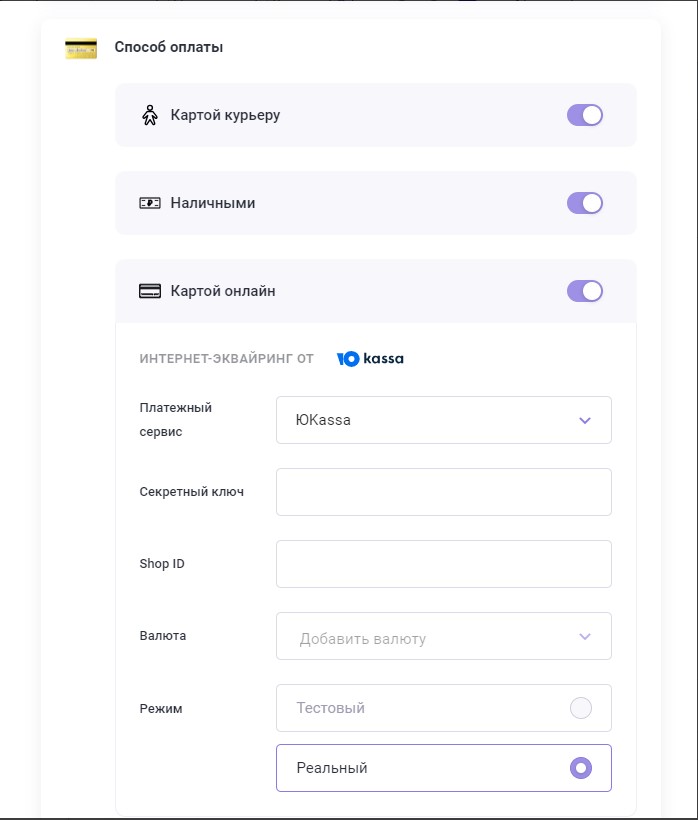
- Сгенерируйте HTML-код для блока HEAD:
Если вы создаете новую интеграцию, нажмите на кнопку Сгенерировать, а затем — Сохранить интеграцию.
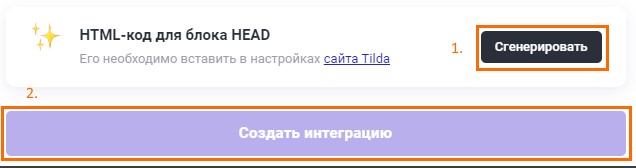
- Если вы редактируете уже созданную и работающую интеграцию, нажмите на кнопку Сохранить.
- Скопируйте полученный код и вставьте его в блок HTML-код для вставки внутрь HEAD на Tilda. Как это делать, читайте в статье Настройка интеграции.
- Протестируйте онлайн-оплату с помощью тестовых карт.
- Если все прошло успешно, переведите онлайн-оплату в боевой режим:
- В ЮKassa:
- Получите боевые логины и пароли у курирующего менеджера или в разделе Поддержка в личном кабинете. Подробнее читайте в статье Процесс подключения.
- Сгенерируйте секретный ключ.
- В административной панели r_k Delivery:
- Перейдите в меню Интеграции > Конструктор сайтов.
- Найдите нужную интеграцию и нажмите на кнопку Редактировать.
- Перейдите в блок Способ оплаты и в пункте Картой онлайн замените значения в полях:
- Секретный ключ — замените ключ на боевой.
- Shop ID — замените на боевой.
- Режим — переключите на Реальный.
- Сохраните изменения.
- В ЮKassa:
Готово! Теперь гости могут оплачивать заказы онлайн.